Le Gestionnaire de modules complémentaires permet de parcourir tous les module complémentaire disponibles, les installer et actualiser rapidement et valider votre propre module complémentaire.
Afin d'accéder au gestionnaire de modules complémentaires, passez à l'onglet Modules complémentaires de l'éditeur et cliquez sur l'icône Gestionnaire de plugins  .
.
La fenêtre Gestionnaire de plugins permet d'accéder à deux onglets: Plugins disponibles et Marché.
Vous pouvez grouper les modules complémentaires par catégories à l'aide de liste déroulante Catégories dans le coin supérieur gauche de la fenêtre.
Plugins disponibles
Sous l'onglet Plugins disponibles vous pouvez parcourir tous les modules complémentaires installés, les supprimer ou mettre à jour, le cas échéant, et installer manuellement de nouveaux modules complémentaires.
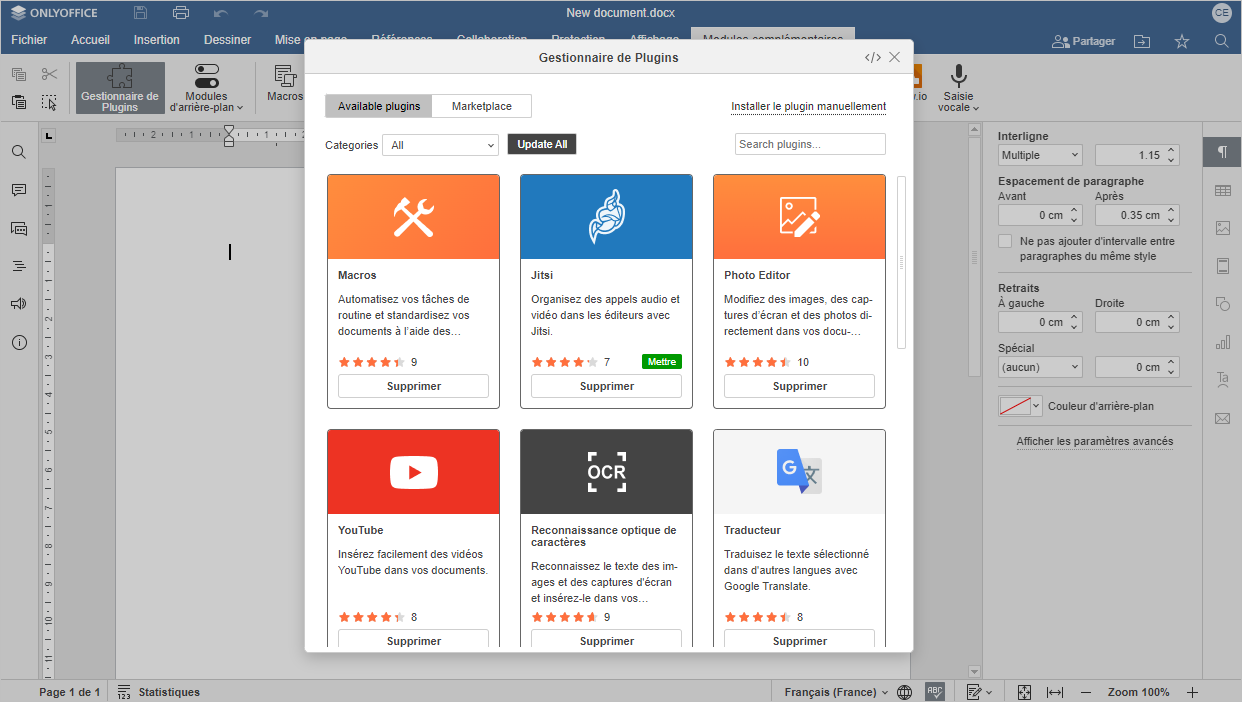
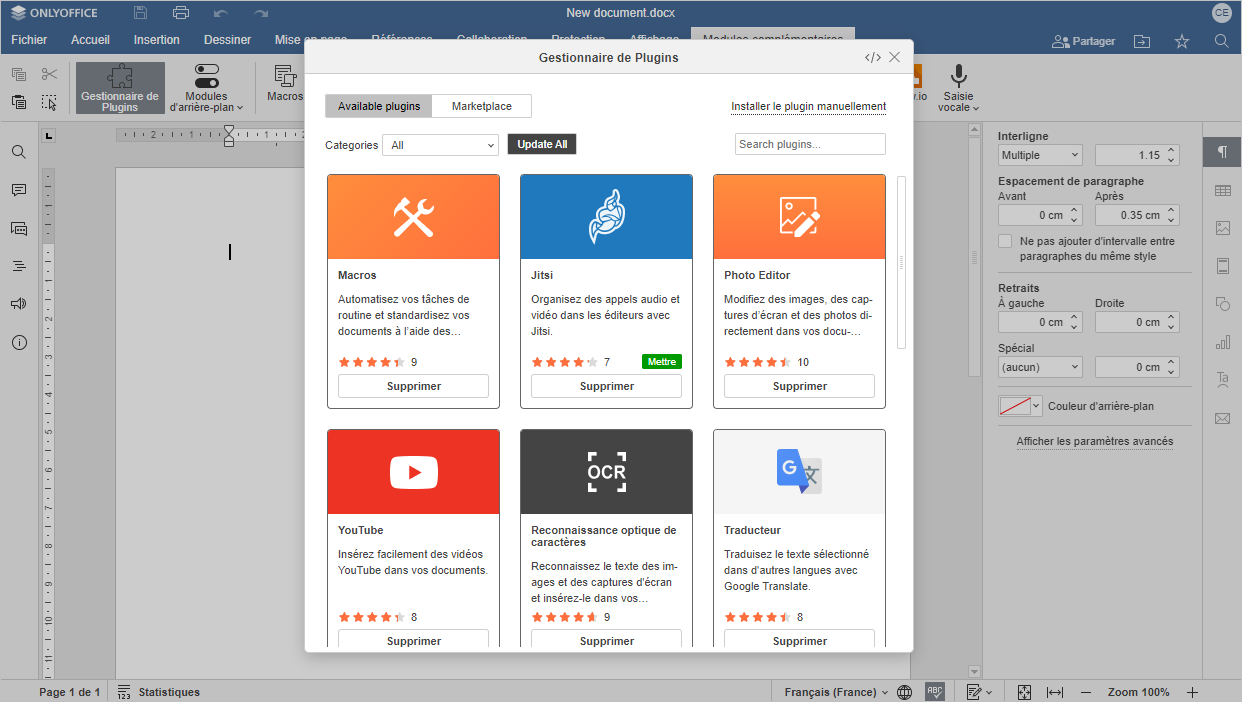
- Pour installer un module complémentaire manuellement, cliquez sur Installer le plugin manuellement dans le coin supérieur droit de la fenêtre. Vous allez être redirigé vers la page Adding plugins (Ajouter des modules complémentaires).
-
Pour mettre à jour un module complémentaire, parcourez la liste des modules complémentaires installés ou utilisez le champ Search plugins... (Rechercher un plugin) dans le coin supérieur droit, cliquez sur le module complémentaire pour ouvrir la fenêtre de gestion et cloquez sur le bouton Update (Mettre à jour)
ou utilisez le bouton Update All (Tout mettre à jour) dans le coin supérieur gauche de la fenêtre pour mettre à jour tous modules complémentaires à la fois.
Si une mise à jour est disponible, ce module complémentaire sera marqué par une signe verte de Mise à jour.
- Pour supprimer un module complémentaire, recherchez-le dans la liste des modules complémentaires installés ou utilisez le champ Rechercher un plugin... dans le coin supérieur droit et cliquez sur le bouton Supprimer en dessous.
Marché
Sous l'onglet Marché vous pouvez parcourir tous les modules complémentaires qui peuvent être installés ainsi que gérer les module complémentaire qui sont déjà installés.
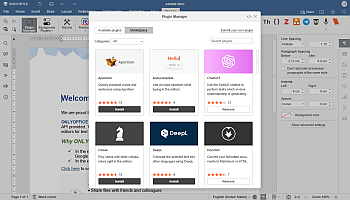
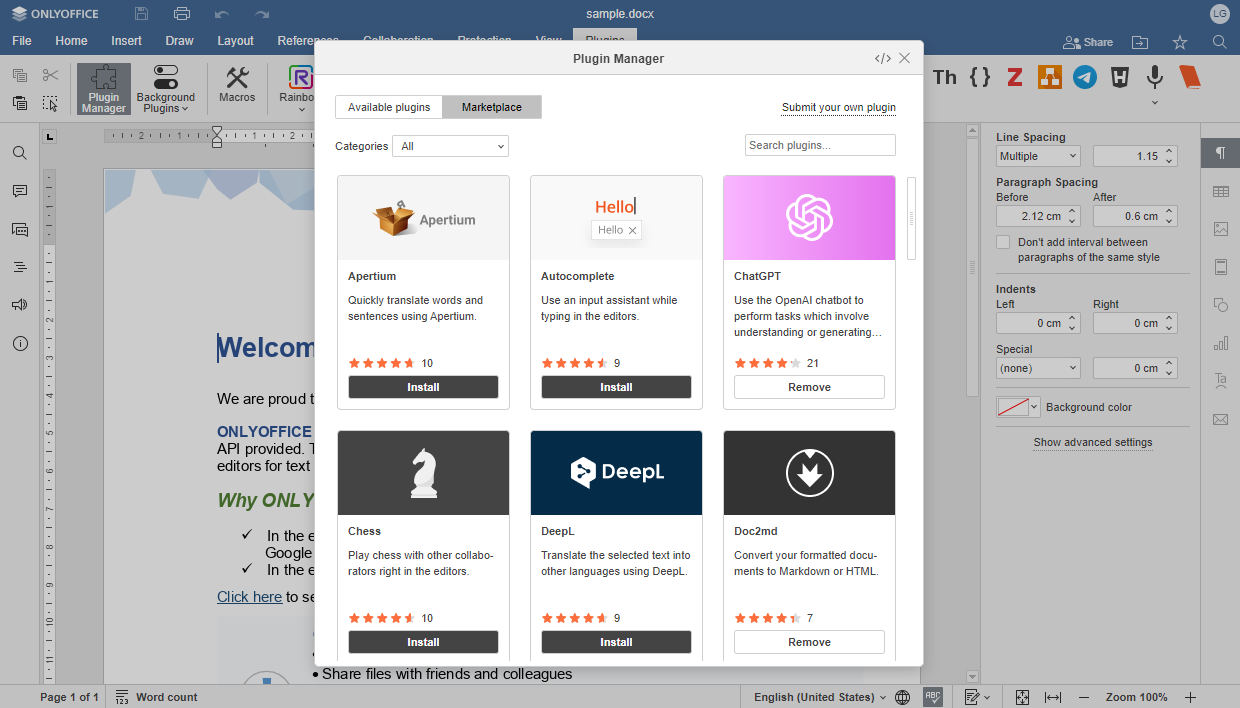
- Pour installer un module complémentaire, recherchez-le dans la liste et cliquez sur le bouton Installer en dessous. Le module complémentaire sera installé automatiquement et deviendra disponible sous l'onglet Modules complémentaires.
-
Pour mettre à jour un module complémentaire, parcourez la liste des modules complémentaires installés ou utilisez le champ Search plugins... (Rechercher un plugin) dans le coin supérieur droit, cliquez sur le module complémentaire pour ouvrir la fenêtre de gestion et cloquez sur le bouton Update (Mettre à jour)
ou utilisez le bouton Update All (Tout mettre à jour) dans le coin supérieur gauche de la fenêtre pour mettre à jour tous modules complémentaires à la fois.
Si une mise à jour est disponible, ce module complémentaire sera marqué par une signe verte de Mise à jour.
- Pour supprimer un module complémentaire, recherchez-le dans la liste ou utilisez le champ Search plugins... (Rechercher un plugin) dans le coin supérieur droit et cliquez sur le bouton Supprimer en dessous.
- Pour valider votre propre module complémentaire, cliquez sur Soumettez votre propre plugin dans le coin supérieur droit de la fenêtre. Vous serez redirigé à la page appropriée sur GitHub.